石墨文档怎么编辑表格 设置表格教程介绍
作者:网友整理
石墨文档手机版v3.6.3 66.14M / 简体中文
点击下载
石墨文档v3.7.0 81.25M / 简体中文
点击下载
石墨文档3.17.0 192.80M / 简体中文
点击下载石墨文档电脑版是我们常用的一种查看和编辑文档的工具,它可以帮助用户更好的进行协同办公,很多用户在使用过程中不知道怎么编辑表格,想知道的赶快来看看下面的教程吧!
操作步骤如下: 1、如果你想要编辑表格,则需要新建一个表格才行,点击右上方的新建选项,选择其中的表格功能,如下图所示:
2、可以看到表格已经创建成功了,石墨文档内的表格与Excel软件操作使用起来并无太大的区别,不管是创建公式,还是针对单元格的编辑,都能够轻松实现,如下图所示:
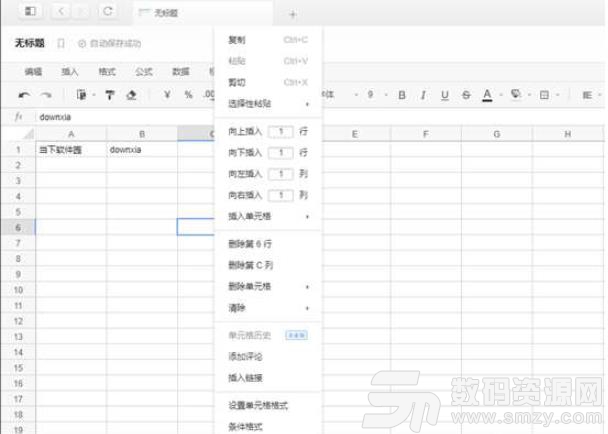
3、如果你想要对整体的表格进行编辑,还可以在上方找到编辑功能,实现撤销、重做、剪切、复制、粘贴已经查找替换等操作,如下图所示:

4、如果你想要往表格中插入图片,只需选中单元格,接着在插入栏中选择单元格图片或浮动图片选项,最后选择想要插入的图片即可,如下图所示:
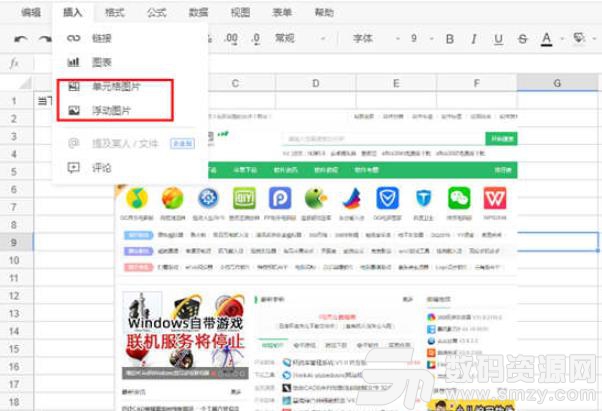
好啦,以上就是石墨文档怎么编辑表格的全部内容啦,只需要经过以上的操作,就能够帮助你轻松编辑表格内容,让你自定义编辑处理表格。
加载全部内容